Testvoraussetzungen für mobiles Breitband
In diesem Abschnitt werden die Aufgaben beschrieben, die Sie ausführen müssen, bevor Sie ein Audiogerät mit dem Windows Hardware Lab Kit (Windows HLK) testen.
Hinweis
Die drahtlose Prüfung von Mobiltelefonen überprüft die Unterstützung für 802.11-Funktionen. Die Windows HLK überprüft jedoch grundlegende Mobiltelefonfunktionen nur für Geräte basierend auf Modems, die die MSFT IHV RIL-Schnittstelle implementieren. Bei datengeschützten Geräten, die auf MBIM-Modems basieren, überprüft Windows HLK keine grundlegenden Mobiltelefonfunktionen.
Führen Sie vor Beginn des Tests folgendes aus:
Hinweis
Softwarebasierte Access Points mit dem Realtek 8185-Chipsatz wurden mit der Version von WLK Version 1.3 veraltet. HLK-Tests mit softwarebasierten Access Points werden ausschließlich mit Atheros WLAN-NICs unterstützt. Kunden, die WLAN-Treiber testen, müssen Atheros-Hardware verwenden, um ihre Übermittlungen abzuschließen. Wenn Sie weitere Fragen dazu haben, teilen Sie uns bitte über wlanndt@microsoft.com mit.
Hardwareanforderungen
Die folgende Hardware ist für LAN-Gerätetests erforderlich. Möglicherweise benötigen Sie zusätzliche Hardware, wenn das Testgerät busspezifische Unterstützung bereitstellt. Sehen Sie sich die Beschreibung jedes busspezifischen Tests an, um zu ermitteln, ob zusätzliche Hardwareanforderungen vorhanden sind.
Grundlegendes Windows HLK-Testsetup (Controller, Studio und Clientsysteme). Weitere Informationen finden Sie unter Erste Schritte mit dem Windows HLK.
Ein Testcomputer. Dieser Testcomputer muss die Voraussetzungen für Windows HLK erfüllen. Weitere Informationen finden Sie unter Voraussetzungen für Windows HLK.
Ein Testgerät für mobiles Breitband.
Die folgenden SIM-Karten:
SIM „Home“ mit bereitgestellten Daten
SIM „Roaming“ mit bereitgestellten Daten
SIM „Home“ ohne bereitgestellte Daten
SIM „Roaming“ ohne bereitgestellte Daten
SIM „Schlecht“
SIM „Inaktiv“
Hinweis
Die auf den Testclients installierten Betriebssysteme müssen eine übereinstimmende Prozessorarchitekturversionen aufweisen. Wenn Sie einen 32-Bit-Treiber testen, muss der DUT, SUT und Test SoftAP alle 32-Bit-Versionen von Windows installiert haben. Sie können beispielsweise kein 64-Bit-DUT mit einem 32-Bit-Test SoftAP verwenden.Das Ethernet-Crossover-Kabel kann anstelle des Testnetzwerks verwendet werden, wenn der Testauftrag NDISTest 6.0 „2c_priority“ ausgeführt wird. Mit dem Crossover-Kabel können Anbieter ein Switch-bezogenes Problem beheben. In einigen Fällen wird durch einen Switch der Prioritätsheader entfernt, der dazu führt, dass dieser Testauftrag fehlschlägt.
Softwareanforderungen
Die folgende Software ist erforderlich, um die Device.Networking-Tests auszuführen:
- Die neuesten Updates für die Windows HLK-Filter und -Software.
Testen der Computerkonfiguration
In der folgenden Abbildung finden Sie eine Übersicht über das Setup des mobilen Breitband-LAN-Tests.
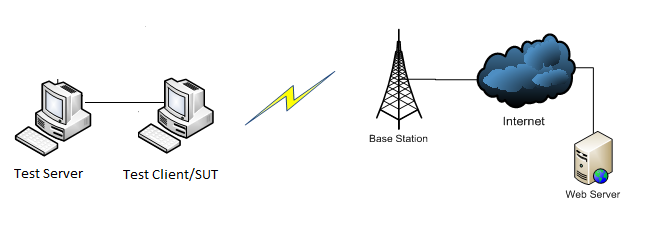
Stellen Sie sicher, dass sich der Testcomputer in einem betriebsbereiten Zustand befindet, bevor Sie mit den Tests beginnen. Wenn für einen Test vor der Ausführung Parameter festgelegt werden müssen, wird für diesen Test ein Dialogfeld angezeigt. Lesen Sie den Artikel zum jeweiligen Test, um weitere Informationen zu erhalten.
Einige Windows HLK-Tests erfordern einen Benutzereingriff. Bei der Ausführung von Tests für eine Übermittlung empfiehlt es sich, die automatisierten Tests getrennt von den manuellen Tests in einem Block auszuführen. Dadurch wird verhindert, dass ein manueller Test die Fertigstellung eines automatisierten Tests unterbricht.
Nachdem Ihre Testcomputer konfiguriert wurden, können Sie mit dem Testen beginnen. Beziehen Sie sich auf Schritt 4: Erstellen eines Projekts.
Implementieren von Loopbacktestfunktionen in MB-Geräten
Dieser Abschnitt soll Anleitungen für Gerätehersteller für mobiles Breitband (MB) für die Implementierung von Loopbacktestfunktionen in ihrer MB-Geräte-Firmware bereitstellen. Loopbackfunktionen sind nur erforderlich, um den Test des Windows Hardware Lab Kit zu übergeben und gilt nicht während der normalen Verwendung des Geräts.
Loopbacktests stellen sicher, dass die Verbindung zwischen Host und Gerät ohne Abhängigkeit vom mobilen Breitbandnetzwerk auf Leistung getestet wird. Ein erfolgreicher Pass dieses Tests durch das Gerät stellt sicher, dass weder der Betriebssystemstapel noch die Geräte-Firmware der Engpass für den Durchsatz sein wird, wenn die Netzwerkbedingungen richtig sind.
Hinweis
Loopbackfunktionen werden nur für den IP-Datenverkehr getestet, da sie sich im leistungskritischen Pfad befindet. Der Umfang dieses Tests umfasst keinen anderen Netzwerkdatenverkehr, z. B. SMS oder USSD. Da es sich hierbei um einen Loopbacktest handelt, der auf der Geräte-Firmware beendet wird, besteht keine Abhängigkeit vom Netzwerk, SIM oder Luftschnittstellen.
Empfehlungen
DIE MB-Geräte-Firmware sollte die APN-Funktionalität „loopback“ implementieren, wie hier erläutert. Beachten Sie, dass der Loopbackmodus unabhängig von SIM- und PIN-Sperrzuständen ist.
Wenn Sie MBIM_CID_CONNECT Anforderung mit einem ActivationCommand von MBIMActivationCommandActivate und einem Zugriffszeichenfolgen-Loopback abrufen, sollte die Firmware Folgendes ausführen:
Wenn das Gerät bereits verbunden ist, sollte es mit einem MBIM_STATUS_MAX_ACTIVATED_CONTEXTS reagieren.
Das Gerät sollte in der Lage sein, ohne Registrierung bei einem Anbieter in den Loopbackmodus zu gelangen.
Das Gerät sollte in der Lage sein, in den Loopbackmodus zu gelangen, wenn sein Paketdienststatus getrennt ist.
Das Gerät sollte mit einer MBIM_CID_CONNECT Antwort mit der in der MBIM_CID_CONNECT Anforderung angegebenen SessionId, IPType und ContextType antworten. ActivationState sollte MBIMActivationStateActivated sein, und VoiceCallState sollte MBIMVoiceCallStateNone sein.
Gehen Sie in den Loopbackmodus.
Das Gerät sollte auf zusätzliche festgelegte MBIM_CID_CONNECT Anforderungen mit MBIM_STATUS_MAX_ACTIVATE_CONTEXTS reagieren, bis der Loopbackmodus deaktiviert wird.
Während des Loopbackmodus:
Das Gerät sollte bei Erhalt einer MBIM_CID_CONNECT Anforderung mit einer MBIM_CID_CONNECT Antwort mit der in der MBIM_CID_CONNECT Anforderung angegebenen SessionId, IPType und ContextType antworten. ActivationState sollte MBIMActivationStateActivated sein, und VoiceCallState sollte MBIMVoiceCallStateNone sein.
Beim Erhalt einer MBIM_CID_IP_CONFIGURATION Abfrage sollte das Gerät mit einem MBIM_STATUS_SUCCESS antworten, aber keine IP-Adressen angeben.
Das Gerät wird manuell einer statischen IP-Adresse des Windows 8 Betriebssystems zugewiesen. Das Gerät sollte keine IP-Adresse selbst angeben, sondern auf MBIM_CID_IP_CONFIGURATION Abfragen reagieren, wie oben angegeben, wobei es angibt, dass es keine IP-Adresse hat.
Lauschen Sie auf NTBs (NCM Transfer Block) auf der BULK OUT-Pipeline vom Host.
Das Gerät sollte die Entpackungen der Datagramme aus dem NTB aufheben und sie wieder an den Host in der MBIM Bulk-IN-Pipe senden.
Das Gerät sollte die Quell- und Zieladressen von IPv4- und IPv6-Datagrammen austauschen. Das Gerät sollte die IPv4-Prüfsumme und die Anbieterdatengramme nicht ändern müssen.
NTBs, die an die MBIM Bulk-IN-Pipeline gesendet werden, sollten den NTB-Parametern entsprechen, die vom Gerät in der NCM GetNtbParameters-Funktion angegeben wurden. Datagramme können in einer oder mehreren NTBs an die Bulk-IN-Pipeline gesendet werden, sofern die NTB-Parameter für die Bulk-IN-Pipeline erforderlich sind.
Wenn Sie eine MBIM_CID_CONNECT Anforderung mit einem ActivationCommand von MBIMActivationCommandDeactivate erhalten.
Stellen Sie sicher, dass die SessionId mit der SessionId übereinstimmt, die zum Starten des Loopbackmodus verwendet wird. Wenn die SessionId nicht übereinstimmt, sollte das Gerät mit MBIM_STATUS_CONTEXT_NOT_ACTIVATED antworten.
Das Gerät sollte mit einer MBIM_CID_CONNECT Antwort mit der in der MBIM_CID_CONNECT Anforderung angegebenen SessionId, IPType und ContextType antworten. ActivationState sollte MBIMActivationStateDeactivated sein, und VoiceCallState sollte MBIMVoiceCallStateNone sein.
Ressourcen
MB Miniport-Treiberleistungsanforderungen
Windows 8 Hardwarezertifizierungsanforderungen